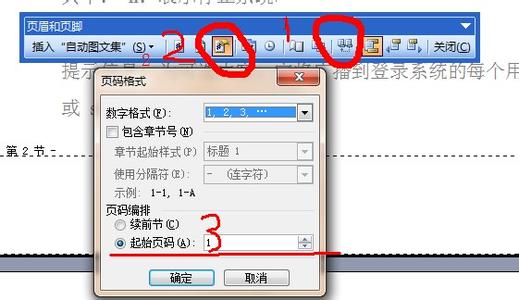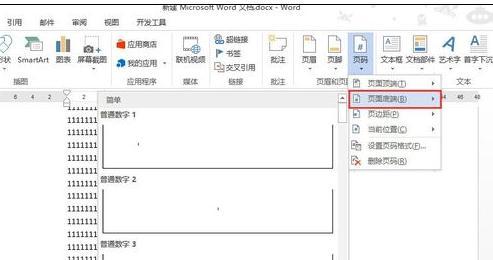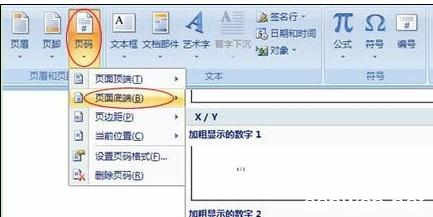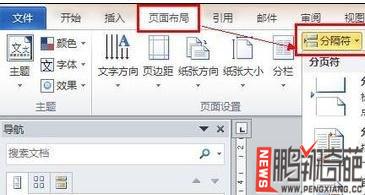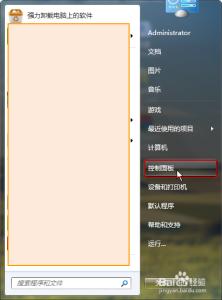给word插入页码是比较经常遇到的问题,word怎么设置页码呢?很多网友在使用word2007的时候不知道怎么插入页码,今天,小编就教大家在Word2007中出现无法插入页码的解决方法。
Word2007中出现无法插入页码的解决步骤如下:
1、点击word2007开始——word选项。
2、在word选项中,点击加载项,管理——模板,然后点击“转到”。
3、添加共用模板及加载项:
4、我们在Microsoft Office安装目录下找到building blocks.dotx,一般是在:C:Program FilesMicrosoft OfficeOFFICE12Document Parts2052该目录下,最后点确定。

word2007怎么设置页码
1、首先打开一个word文档。点击菜单中的插入。
2、然后选择右边的页码,会出现一个对话框,选择页码插入的位置,可以选择页面顶端、页面底端。如图,我们选择页面顶端。
 爱华网
爱华网